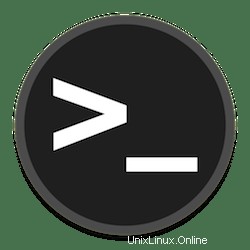
In diesem Tutorial zeigen wir Ihnen, wie Sie PowerShell auf Ubuntu 20.04 LTS installieren. Für diejenigen unter Ihnen, die es nicht wussten, PowerShell Core ist eine plattformübergreifende (Windows, Linux und macOS) Automatisierungs- und Konfigurationstool/Framework, das gut mit Ihren vorhandenen Tools zusammenarbeitet und für den Umgang mit strukturierten Daten (z. B. JSON, CSV, XML usw.), REST-APIs und Objektmodellen optimiert ist. Es umfasst eine Befehlszeilen-Shell, eine zugehörige Skriptsprache und ein Framework zur Verarbeitung von Cmdlets.
Dieser Artikel geht davon aus, dass Sie zumindest über Grundkenntnisse in Linux verfügen, wissen, wie man die Shell verwendet, und vor allem, dass Sie Ihre Website auf Ihrem eigenen VPS hosten. Die Installation ist recht einfach und setzt Sie voraus im Root-Konto ausgeführt werden, wenn nicht, müssen Sie möglicherweise 'sudo hinzufügen ‘ zu den Befehlen, um Root-Rechte zu erhalten. Ich zeige Ihnen Schritt für Schritt die Installation von Microsoft PowerShell auf einem Ubuntu 20.04 (Focal Fossa). Sie können denselben Anweisungen für Ubuntu 18.04, 16.04 und jede andere Debian-basierte Distribution wie Linux Mint folgen.
Voraussetzungen
- Ein Server, auf dem eines der folgenden Betriebssysteme ausgeführt wird:Ubuntu 20.04, 18.04 und jede andere Debian-basierte Distribution wie Linux Mint oder elementares Betriebssystem.
- Es wird empfohlen, dass Sie eine neue Betriebssysteminstallation verwenden, um potenziellen Problemen vorzubeugen.
- Ein
non-root sudo useroder Zugriff auf denroot user. Wir empfehlen, alsnon-root sudo userzu agieren , da Sie Ihr System beschädigen können, wenn Sie als Root nicht aufpassen.
Installieren Sie PowerShell auf Ubuntu 20.04 LTS Focal Fossa
Schritt 1. Stellen Sie zunächst sicher, dass alle Ihre Systempakete auf dem neuesten Stand sind, indem Sie den folgenden apt ausführen Befehle im Terminal.
sudo apt update sudo apt upgrade
Schritt 2. Snap installieren.
Führen Sie den folgenden Befehl aus, um Snap auf dem Ubuntu-System zu installieren:
sudo apt install snap
Schritt 3. Installieren von PowerShell auf Ubuntu 20.04.
Installieren Sie PowerShell mit Snap:
sudo snap install PowerShell --classic
Sobald die Installation erfolgreich war, können Sie die PowerShell ausführen, indem Sie einfach diesen Befehl „pwsh ” in der Eingabeaufforderung:
$ pwsh PowerShell 6.2.3 Copyright (c) Microsoft Corporation. All rights reserved. https://aka.ms/pscore6-docs Type 'help' to get help.
Herzlichen Glückwunsch! Sie haben PowerShell erfolgreich installiert. Vielen Dank, dass Sie dieses Tutorial zur Installation der neuesten stabilen Version von Microsoft PowerShell auf dem System Ubuntu 20.04 LTS (Focal Fossa) verwendet haben. Weitere Hilfe oder nützliche Informationen erhalten Sie unter Wir empfehlen Ihnen, die offizielle PowerShell-Website zu besuchen.